오늘은 살펴보고 있습니다 Kodi 용 EarthCam 애드온. 분류하기 어려울 수 있지만이 부가 기능은 매우 독특하기 때문에 흥미롭고 이상합니다. 간단히 말해서이 애드온을 사용하면 전 세계 모든 곳에서 설치된 카메라의 라이브 피드에 액세스 할 수 있습니다. 어떤 사람들은 집에서 편안하게 여행 할 수있는 방법으로 생각할 것입니다. 나는 개인적으로 재미 있다고 생각합니다. 시간을 낭비하는 재미있는 방법 일뿐입니다.

이 기사에서는 단계별로 방법을 보여줍니다.애드온을 설치하십시오. 또한 주요 기능 및“매력”인 경우 둘러보기를 안내합니다. 라이브 캠이 마음에 드시면 라이브 카메라의 다른 옵션에 대해 알려 드리겠습니다.
Kodi 사용시 보호 – VPN 사용
인터넷 제공 업체가이용 약관을 위반하지 않도록하는 활동 그들이 의심하는 경우 속도를 조절하여 저작권 침해 통지를 보내거나 서비스를 중단함으로써 대응할 수 있습니다. 이러한 성가심을 피하기 위해 Kodi를 사용할 때마다 VPN을 사용하는 것이 좋습니다. VPN은 다른 사람이 읽을 수없는 방식으로 데이터를 암호화하여 개인 정보를 보호합니다. 또한 VPN을 사용하면 위치를 가장하여 지리적으로 차단 된 콘텐츠에 액세스 할 수 있습니다.
선택할 수있는 VPN 공급 업체가 상당히 많으므로 선택이 어려운 작업입니다. VPN 공급 업체를 선택할 때 고려해야 할 몇 가지 중요한 요소가 있습니다. 그중에서도 빠른 연결 속도 버퍼링을 피하기 위해 로깅 금지 정책 개인 정보를 더욱 보호하기 위해 사용 제한 없음 최고 속도로 콘텐츠에 액세스하고 장치에 사용 가능한 소프트웨어.
Kodi를위한 최고의 VPN : IPVanish

Addictive Tips에서 여러 VPN을 테스트했으며 Kodi 사용자에게 권장하는 VPN은 다음과 같습니다. IPVanish. 전 세계의 서버를 사용하면 속도 제한이나 제한 없음, 무제한 대역폭, 무제한 트래픽, 엄격한 로깅 방지 정책 및 대부분의 플랫폼에서 사용할 수있는 클라이언트 소프트웨어, IPVanish 필요한 모든 것을 갖추고 있습니다.
IPVanish 7 일 환불 보증을 제공하므로 위험없이 테스트 할 수 있습니다. 점에 유의하시기 바랍니다 중독성 팁 독자 여기에 60 %를 절약하십시오 IPVanish 연간 계획에월 가격을 한 달에 $ 4.87로 낮추었습니다.
Kodi에 EarthCam 애드온 설치
대부분의 Kodi 애드온과 마찬가지로 EarthCam 설치는자세한 단계별 지침을 따르는 경우 특히 쉬운 작업입니다. 몇 단계가 필요합니다. 알 수없는 소스를 사용하도록 설정 한 후 적절한 저장소를 설치할 수있는 파일 소스를 구성합니다. 저장소 설치로 이동 한 다음 저장소에서 실제 EarthCam 애드온을 설치합니다.
알 수없는 소스가 활성화되어 있는지 확인
기본적으로 Kodi에서는 자신이 제어 및 / 또는 승인 한 소스 이외의 소스에서 추가 기능을 설치할 수 없습니다. 대부분의 애드온은 타사 개발자가 제공하므로 다음을 보장해야합니다. 출처를 알 수없는 Kodi 애드온 설정에서 활성화됩니다. 방법은 다음과 같습니다.
Kodi 홈 화면에서 설정 상. 화면 왼쪽 상단에있는 작은 기어입니다.
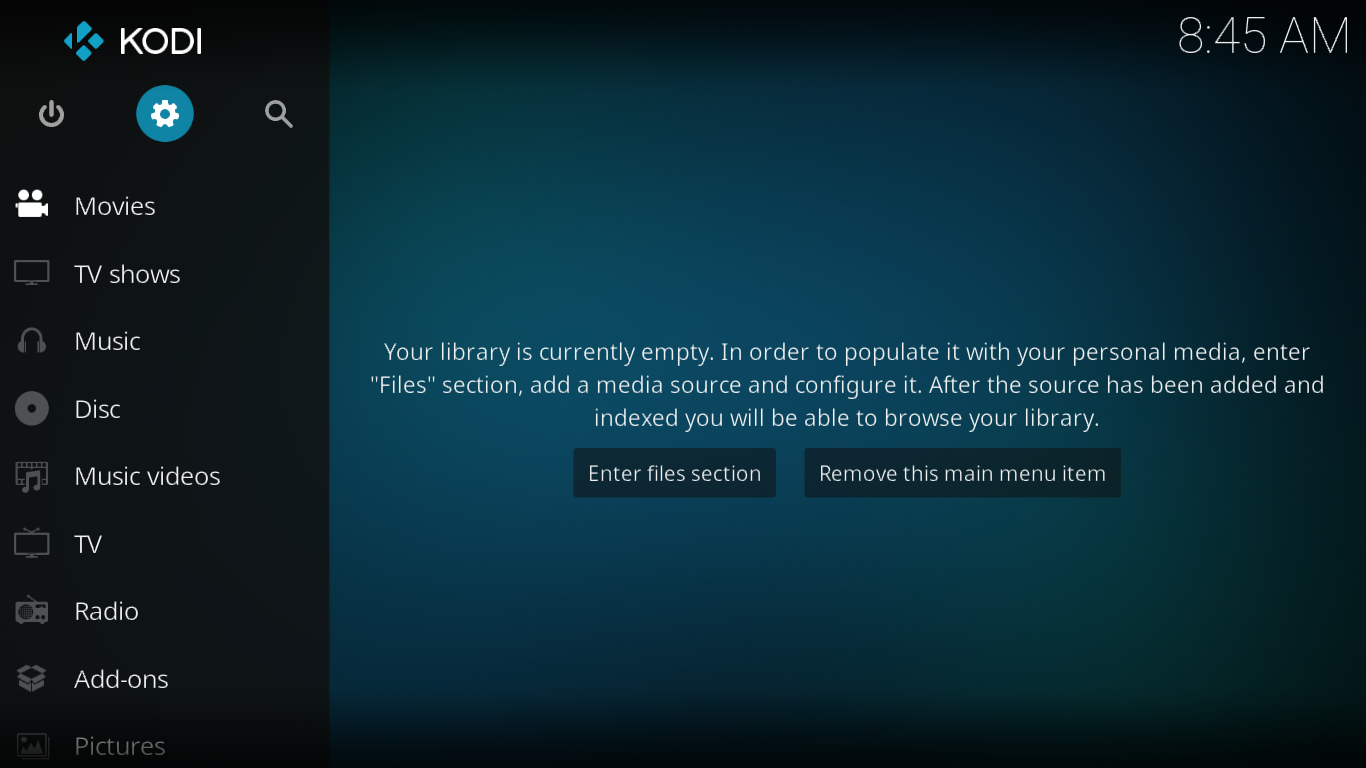
클릭 환경 설정 설정 메뉴에서 타일.
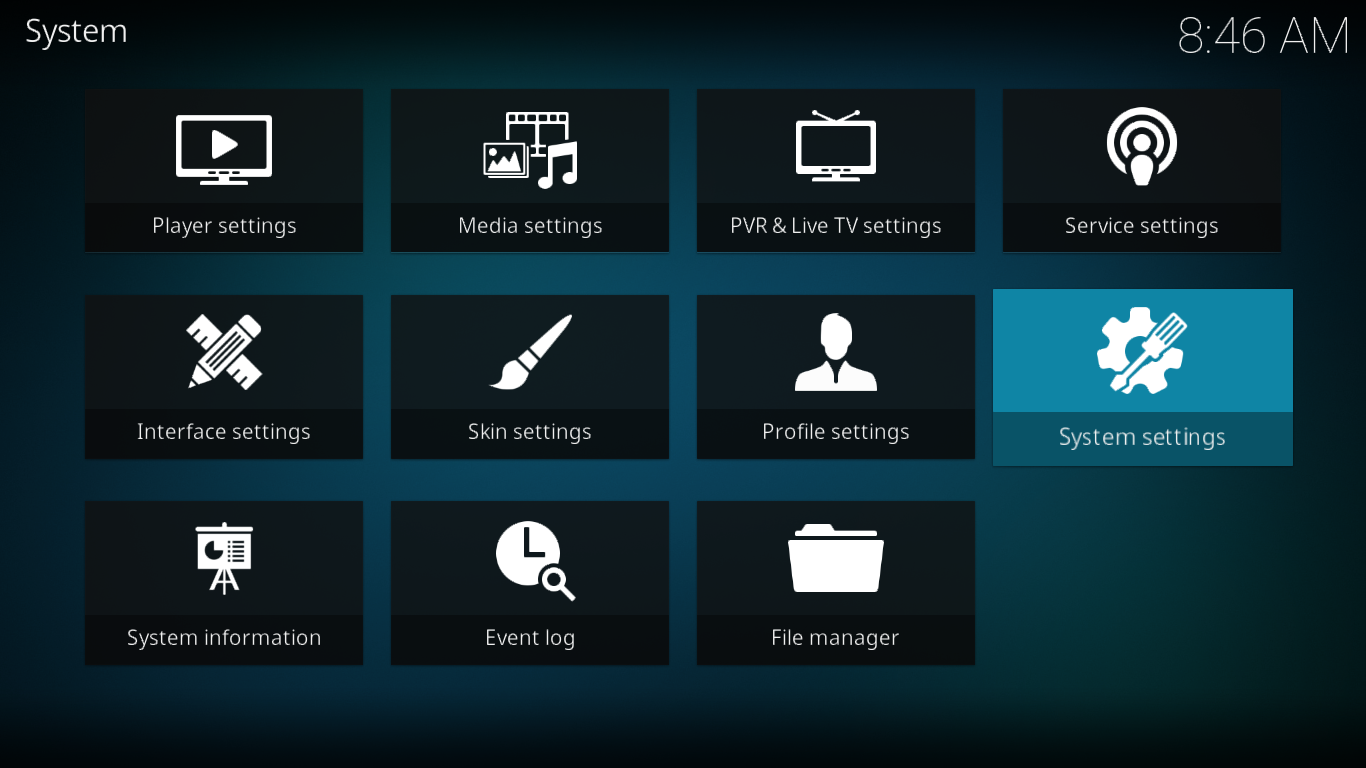
시스템 설정 화면의 왼쪽 창에서 애드온을 클릭하고 옆의 스위치가 출처를 알 수없는 이다 의 위에. 켜져 있으면 토글이 흰색과 오른쪽에 표시됩니다 (아래 이미지 참조).
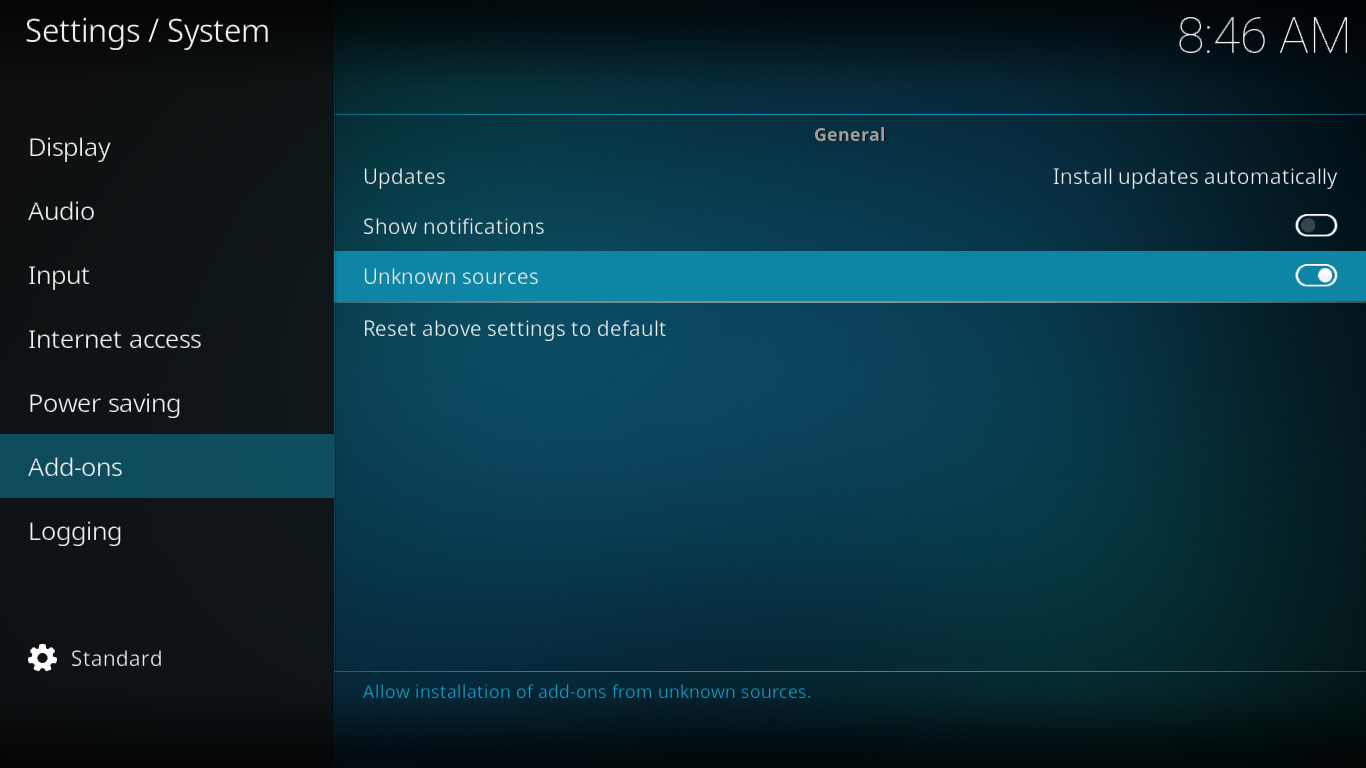
활성화되어 있지 않으면 작은 스위치를 클릭하여 켜십시오.
리포지토리 설치 소스 추가
저장소 소스는 저장소를 설치할 위치입니다. 쉽게 구성 할 수 있습니다.
Kodi 홈 화면에서 설정 아이콘을 한 번 더. 그런 다음 설정 메뉴에서 파일 관리자.
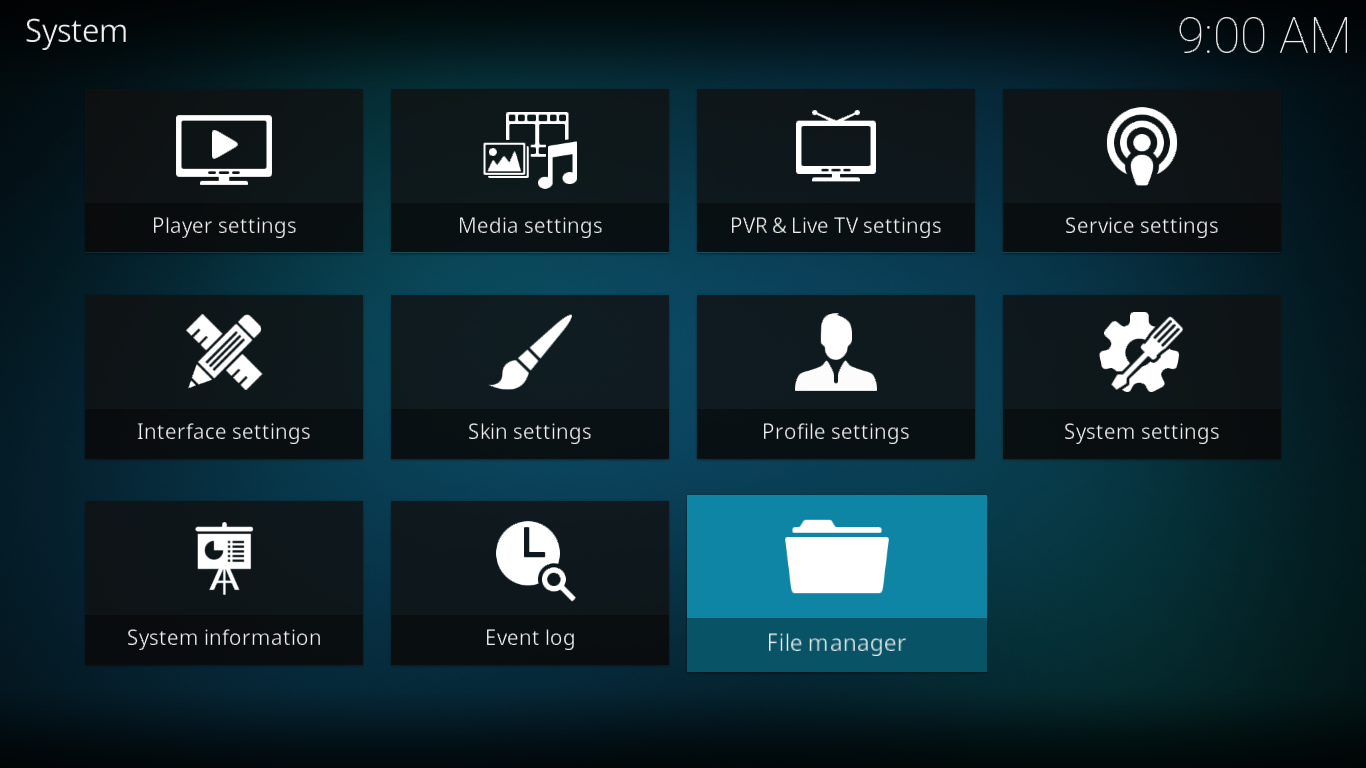
파일 관리자 화면에서 두 번 클릭하십시오 소스 추가 왼쪽 창에서
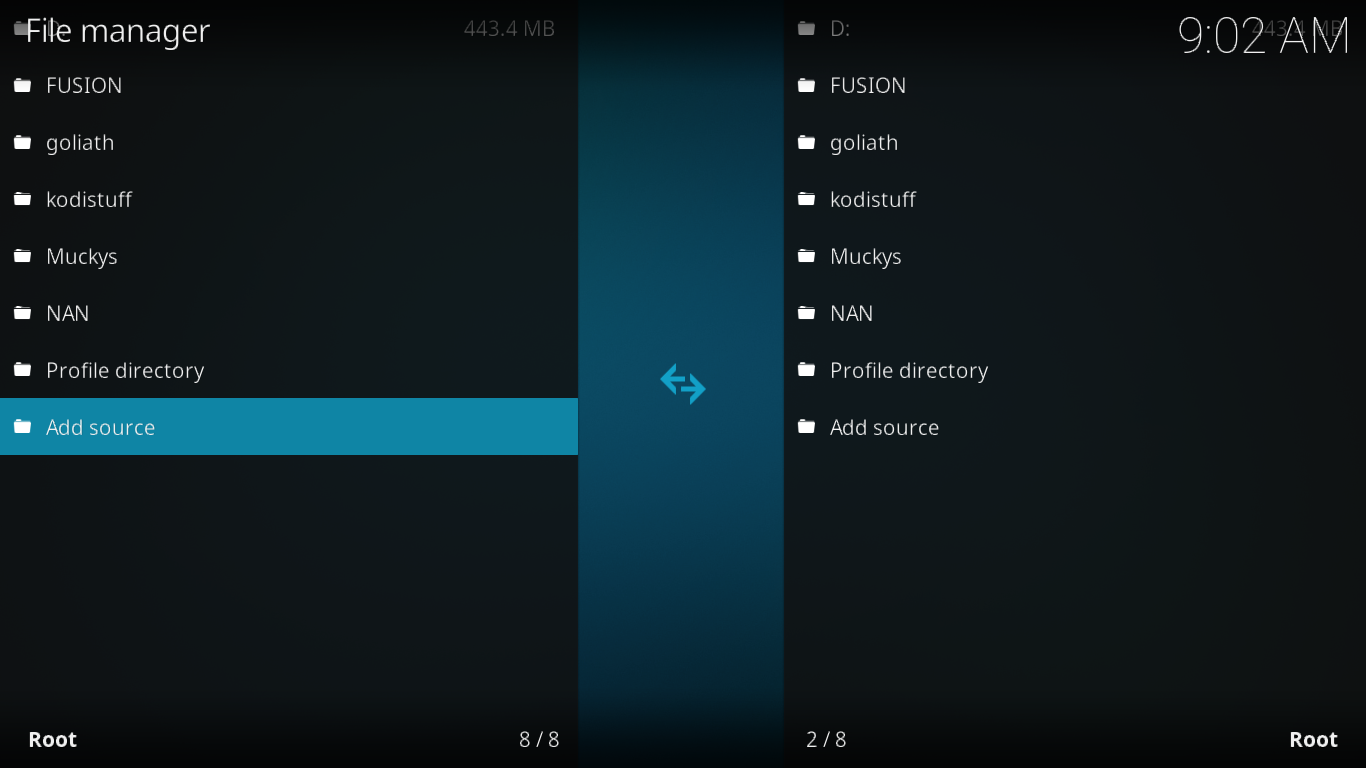
상자가 열리면 <없음>. 소스 경로를 입력하라는 메시지가 표시됩니다. 입력 한 내용은 다음과 같습니다. http://fusion.tvaddons.co 그런 다음 클릭 승인 오른쪽 하단에.
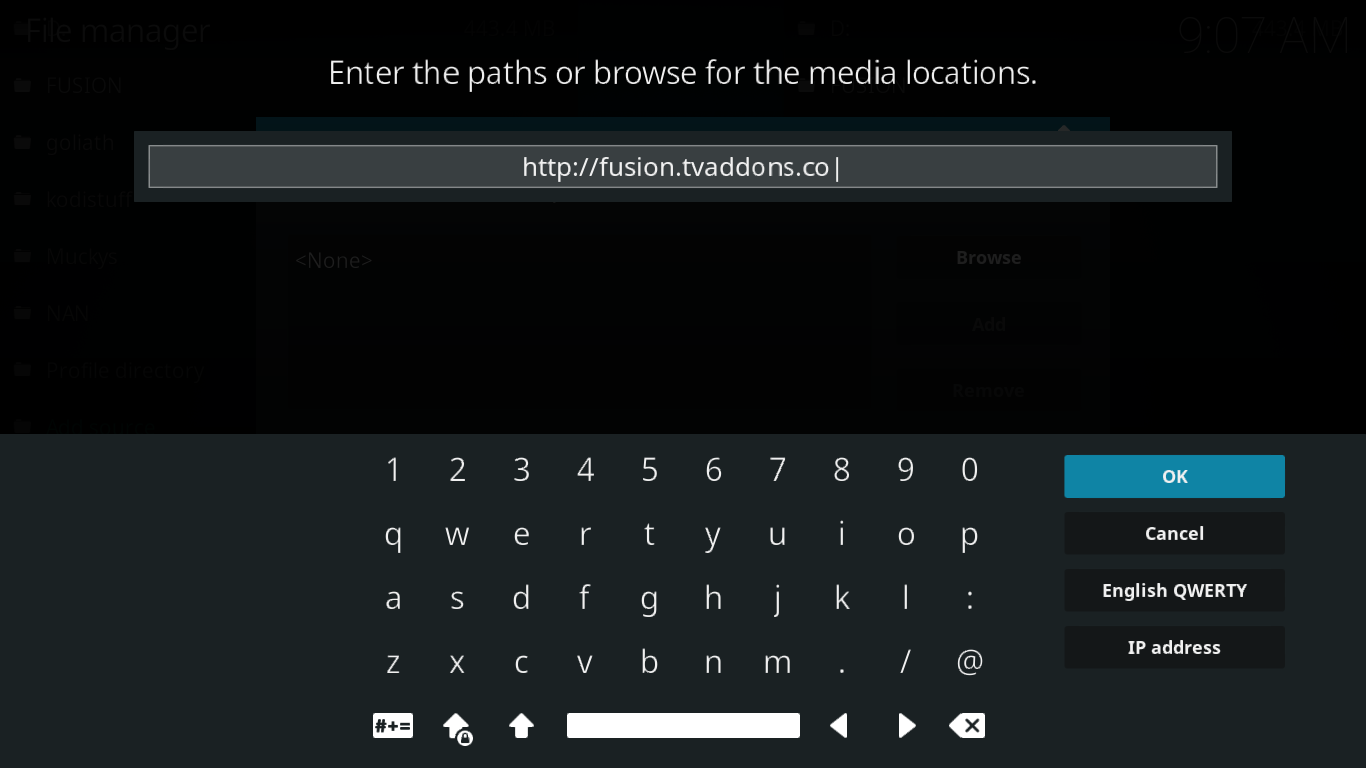
파일 소스 대화 상자로 돌아가서 아래의 필드를 선택하십시오.이 미디어 소스의 이름을 입력하십시오”이름을 입력하십시오. 우리는 그것을 지명했습니다 퓨전 그러나 다음 단계에서 기억하는 한 원하는 이름을 사용할 수 있습니다.
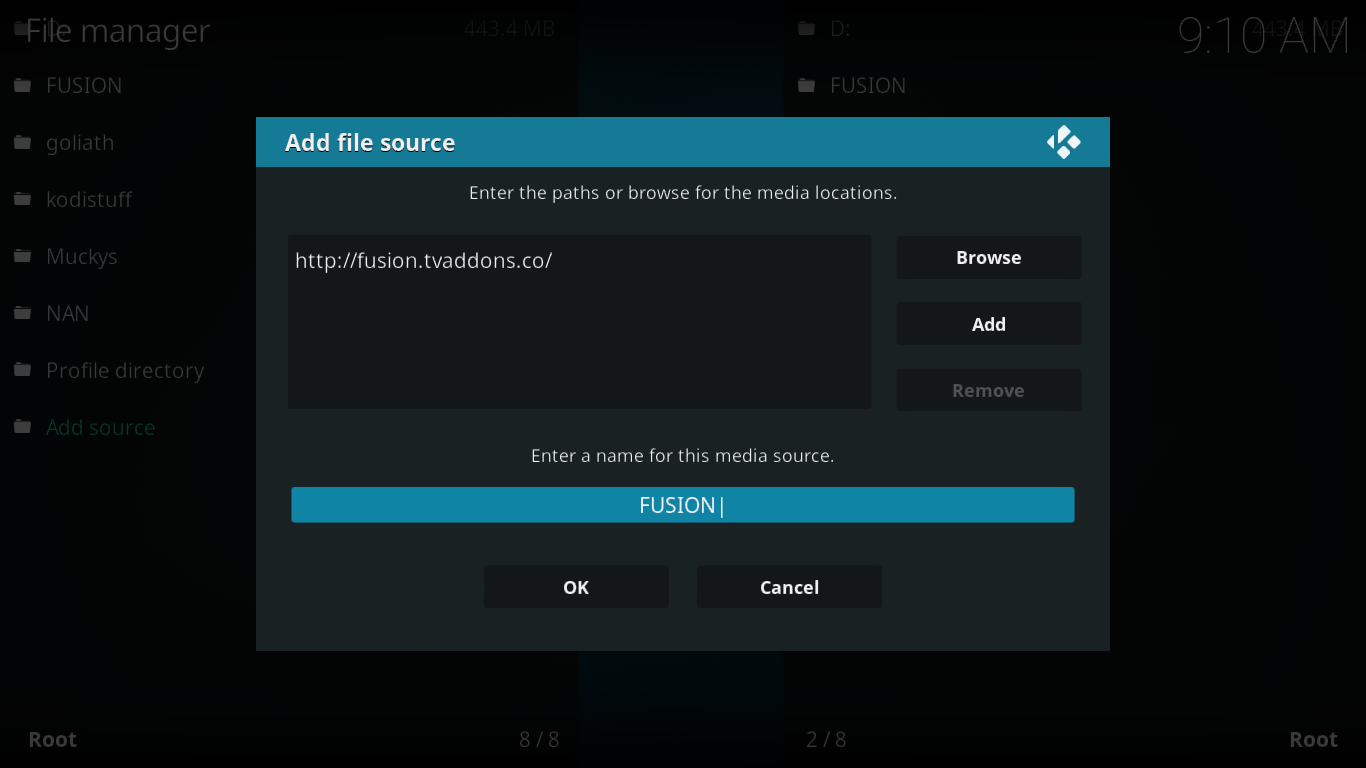
소스 이름을 지정한 후에는 승인 대화 상자 하단에있는 버튼을 클릭하십시오.
소스가 추가되었으므로 다음 단계로 넘어갈 준비가되었습니다.
TVADDONS.CO 리포지토리 설치
리포지토리는 애드온이있는 곳입니다설치되었습니다. 그러나 단순한 창고가 아니라 매우 유용한 서비스를 제공합니다. 리포지토리에서 애드온을 설치할 때 설치 관리자는 필요한 종속성 설치를 처리합니다. 제대로 작동하려면 다른 애드온에 의존하는 수많은 애드온이 필요합니다. 리포지토리의 또 다른 사용은 애드온을 업데이트하는 것입니다. 개발자가 새 버전의 추가 기능을 릴리스 할 때마다 저장소가 설치에 푸시되도록합니다. 이 업데이트 프로세스는 수동 또는 자동 일 수 있으며 사용자의 개입이 필요하지 않습니다.
TVADDONS.CO 저장소를 설치하려면 Kodi 홈 화면에서 부가 기능 왼쪽 창에서 그런 다음 애드온 브라우저 아이콘은 화면 왼쪽 상단에 있습니다. 열린 상자와 비슷한 아이콘입니다.
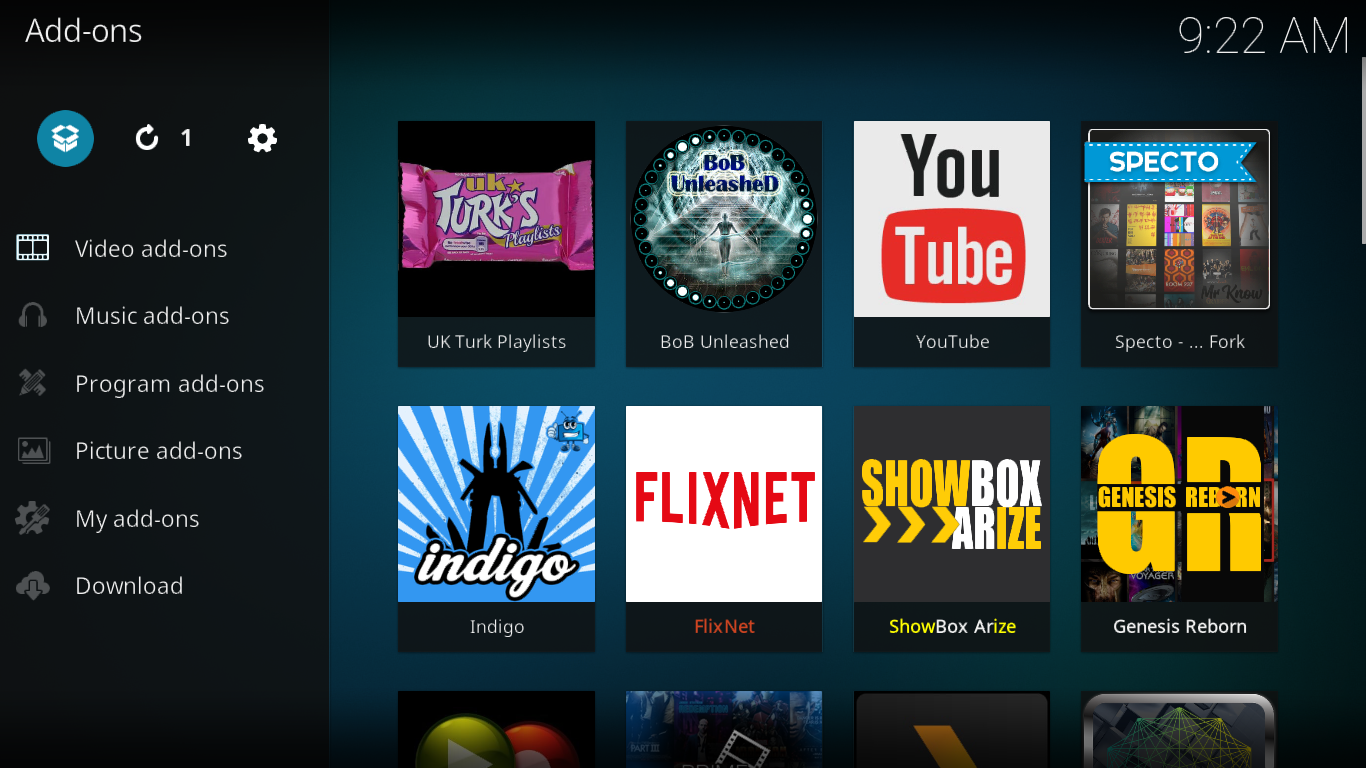
애드온 브라우저 화면에서 zip 파일에서 설치. 다음 대화 상자에서 이전 단계에서 방금 추가 한 소스를 클릭하십시오. 우리는 그것을 불렀다 퓨전.
클릭하여 저장소로 이동하십시오. 코디 레 포스그런 다음 영어 그리고 repository.xbmchub-X.X.X.zip.
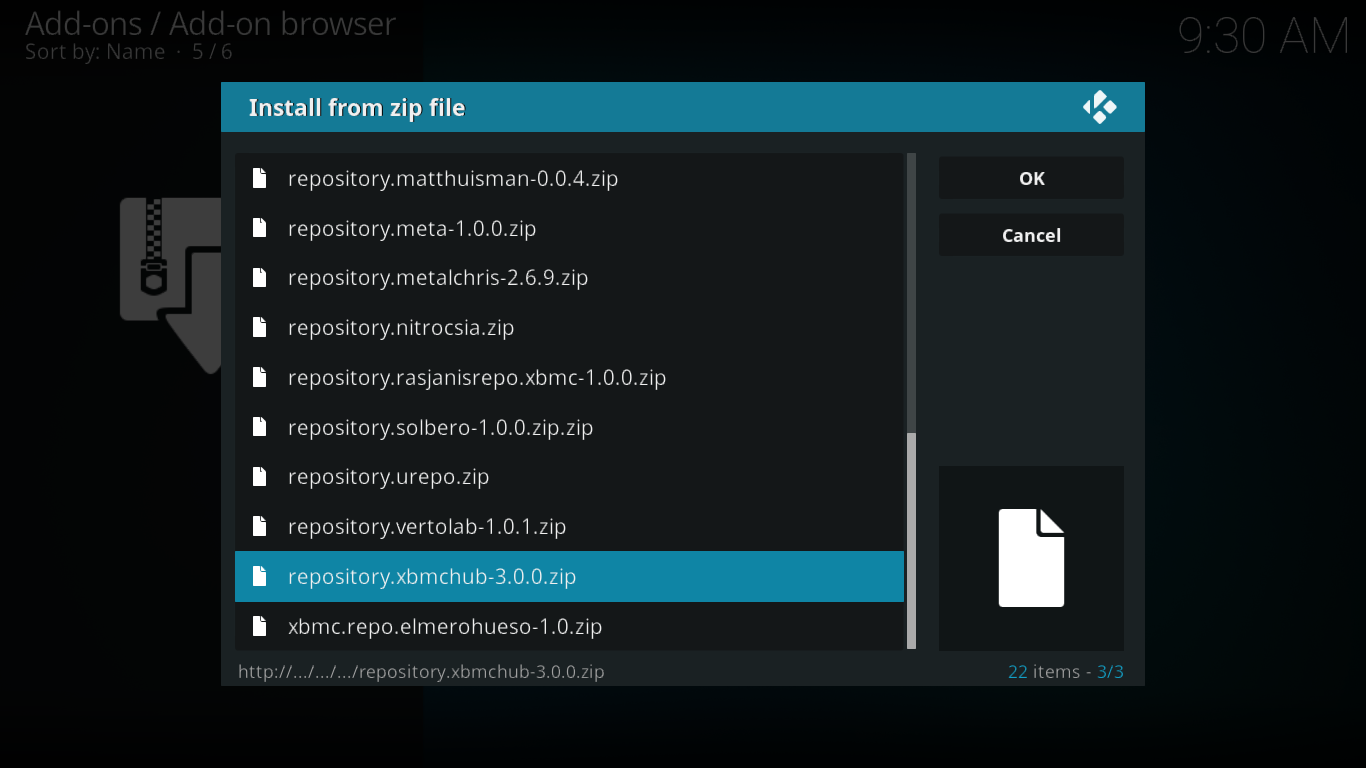
잠시 후 화면 왼쪽 상단에 TVADDONS.CO 저장소가 성공적으로 설치되었다는 메시지가 표시됩니다.
EarthCam 애드온 설치
모든 준비 단계를 마쳤으므로 실제 추가 기능을 설치할 준비가되었습니다. 가자!
여전히 애드온 브라우저 화면에 있어야하므로 클릭하십시오. 저장소에서 설치.
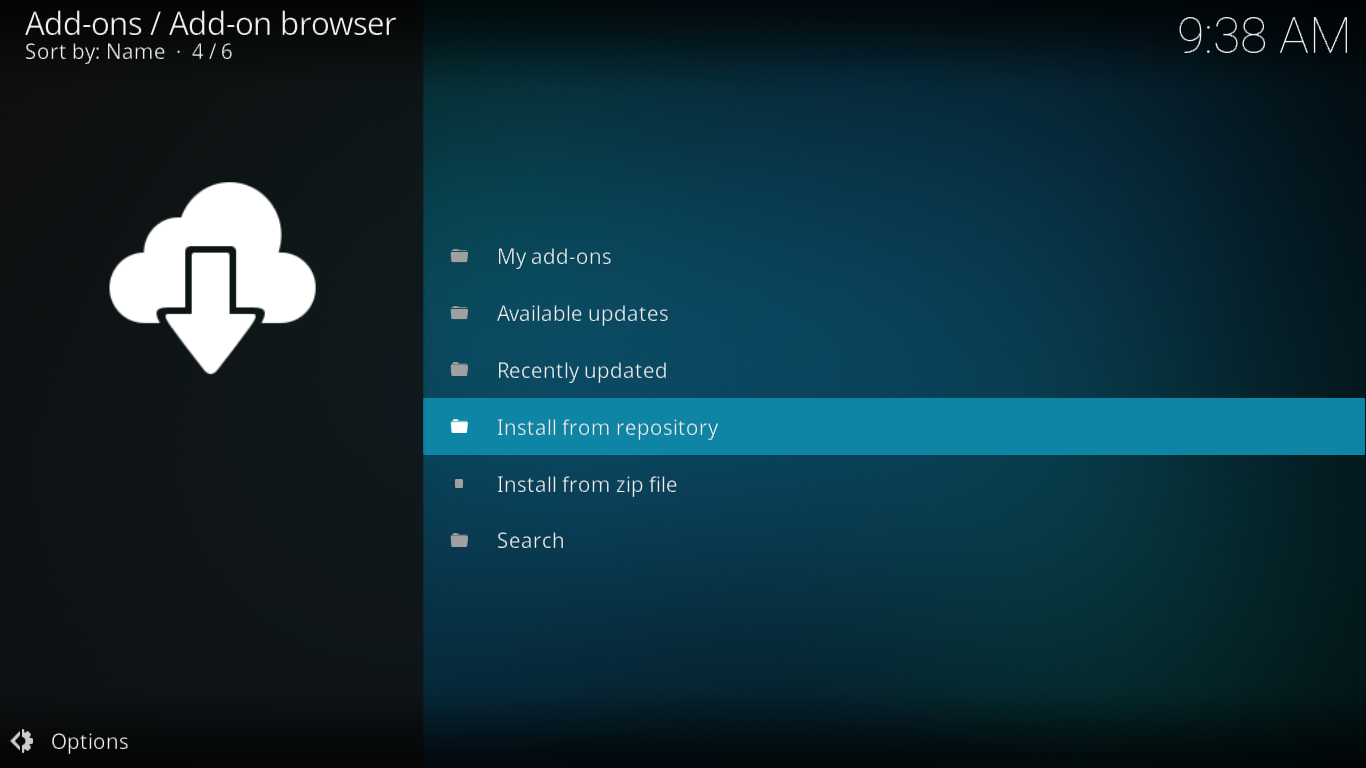
사용 가능한 저장소 목록을 작성하고 찾아서 클릭하십시오. TVADDONS.CO 애드온 리포지토리.
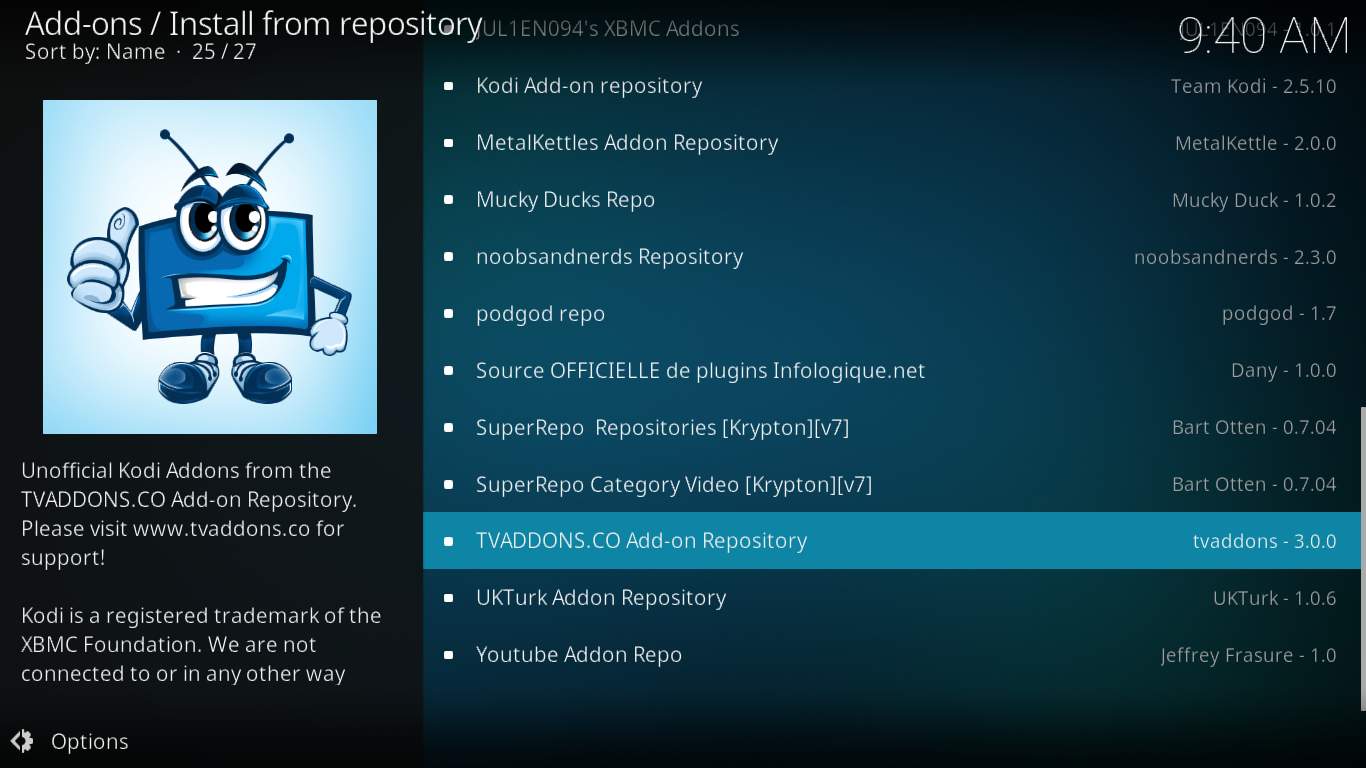
저장소 메뉴에서 비디오 애드온 찾은 다음 클릭 EarthCam 사용 가능한 애드온 목록에서
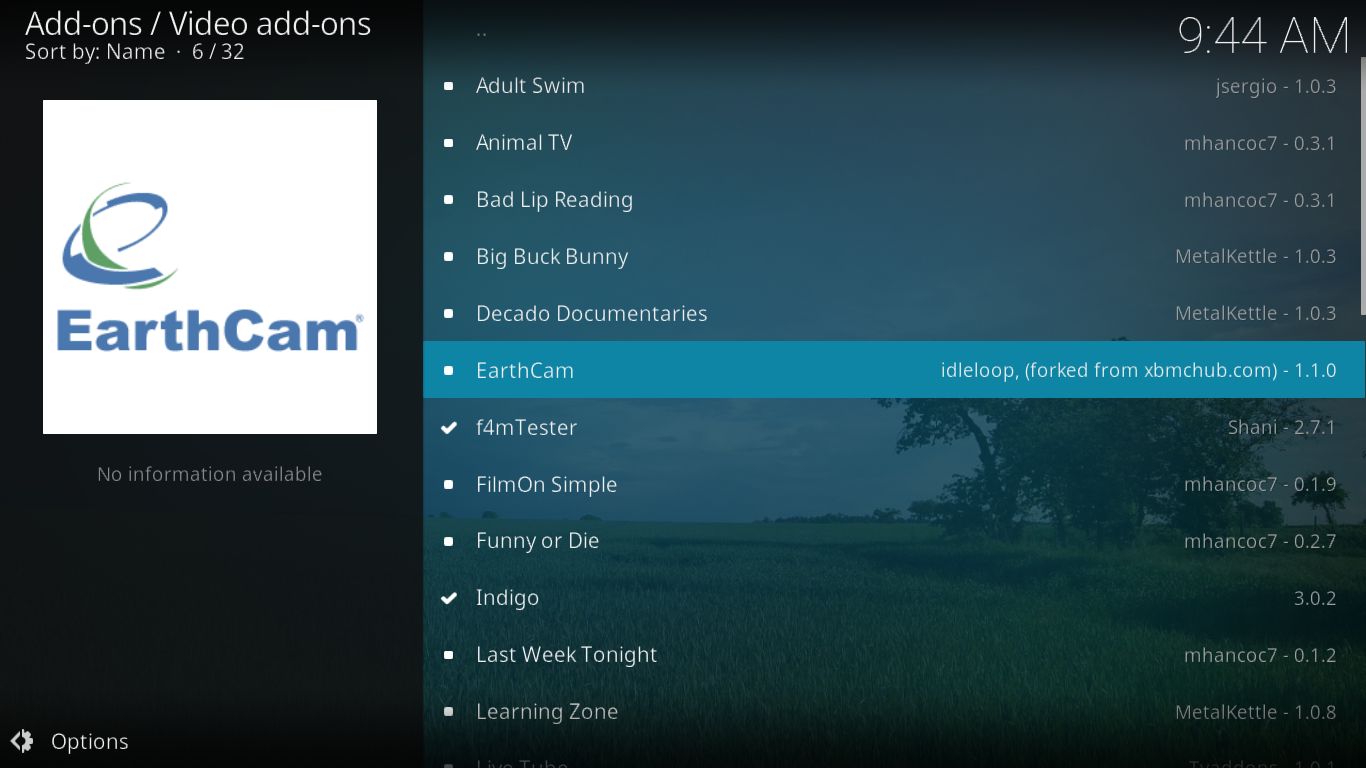
EarthCam 애드온 정보 화면이 열립니다. 간단히 클릭 설치 오른쪽 하단에
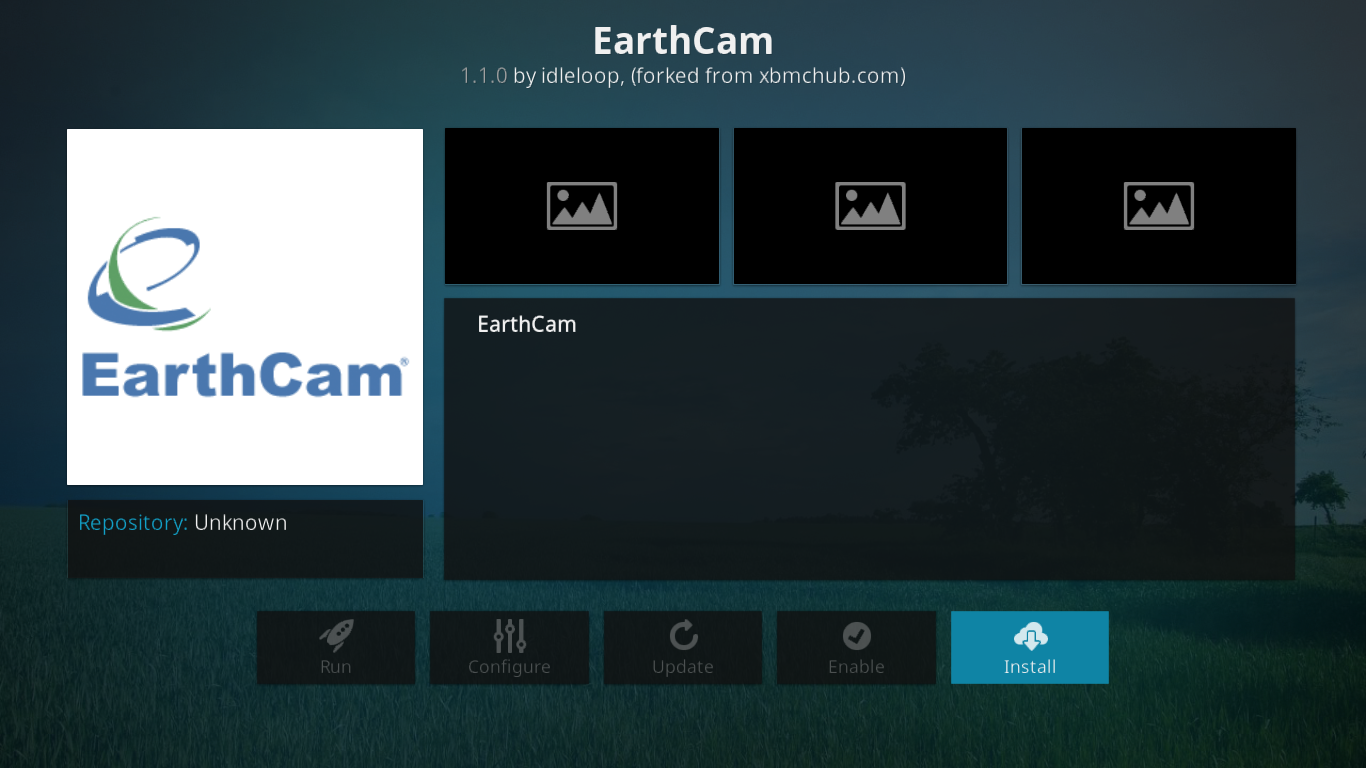
잠시 후 화면 오른쪽 상단에 메시지가 추가 기능의 설치를 확인하는 메시지가 표시됩니다.
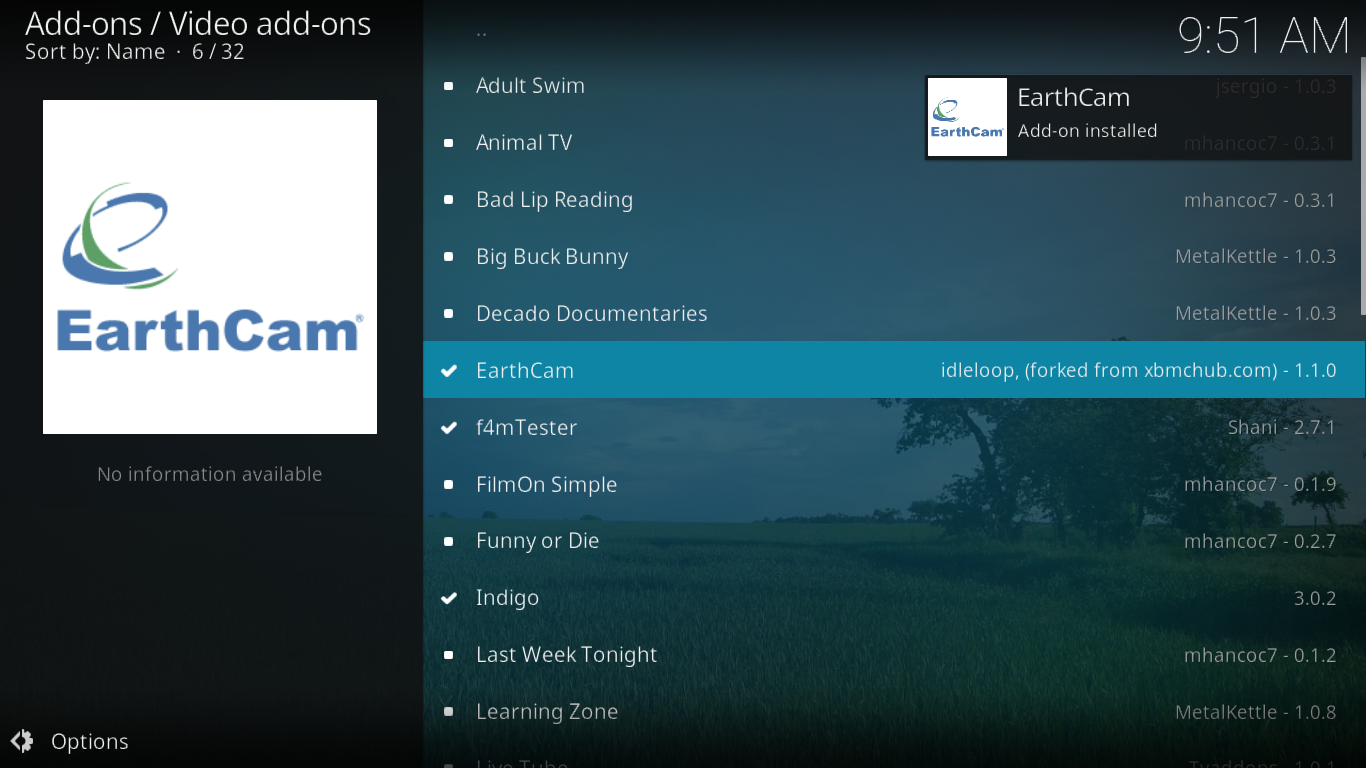
당신이 다시 향한다면 부가 기능->비디오 애드온 Kodi 홈 화면의 목록 끝에 새로 설치된 애드온이 있어야합니다. 클릭하여 애드온을 시작하십시오.
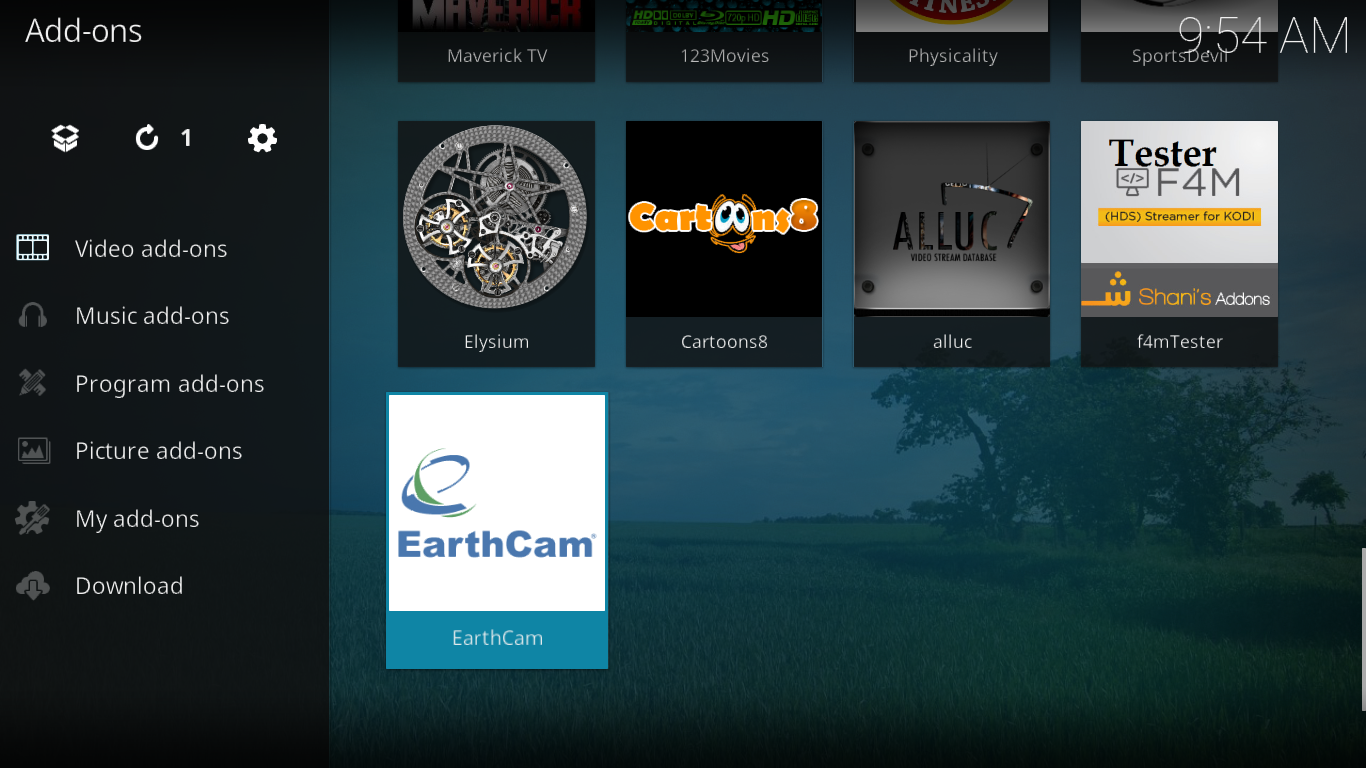
EarthCam 애드온 둘러보기
3 개의 항목 만 있으면 EarthCam 애드온 기본 메뉴가 더 간단 해지지 않을 수 있습니다.
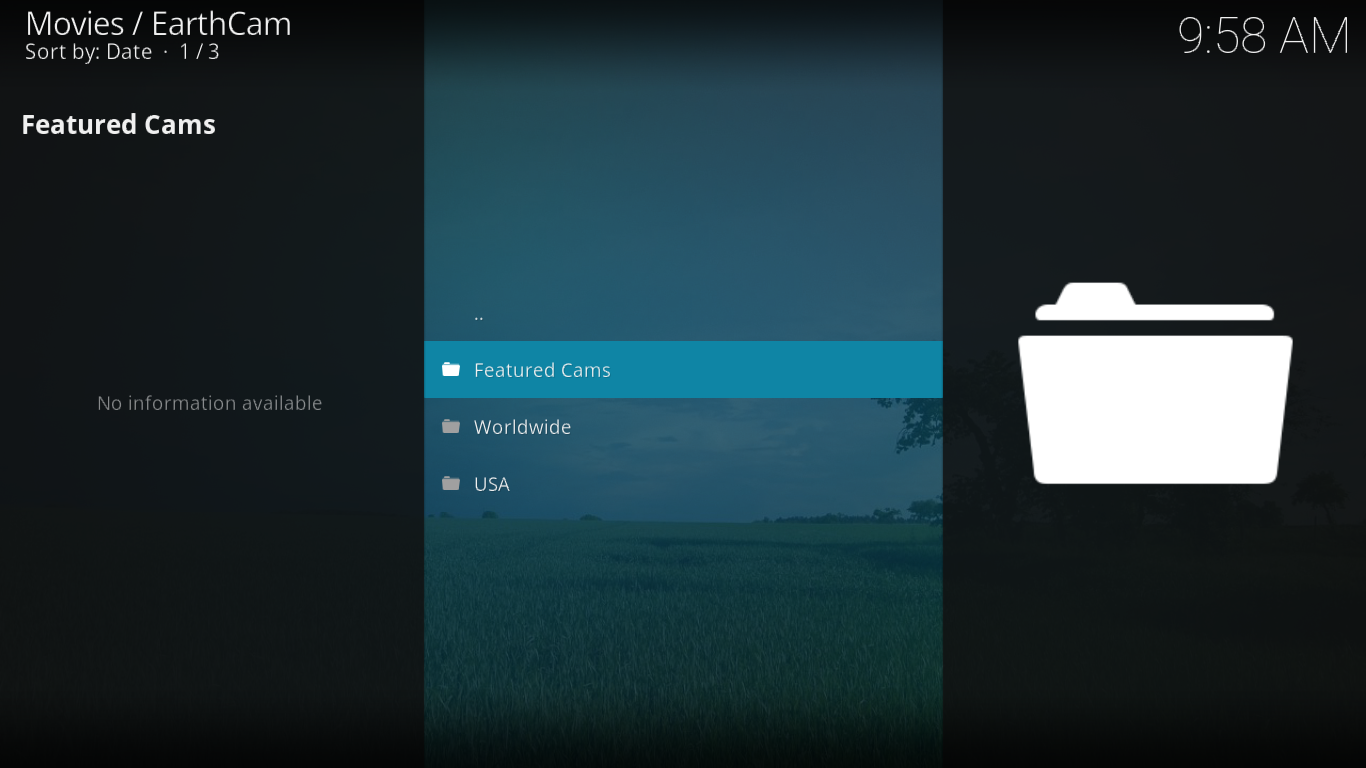
각 선택 항목이 무엇을 제공하는지 봅시다.
특색 지어진 캠
그만큼 특색 지어진 캠 EarthCam 애드온의 섹션은 애드온의 다른 섹션 중에서 선택된 전 세계 수십 대의 카메라를 제안합니다. 이 글을 쓰는 시점의 모습은 다음과 같습니다.
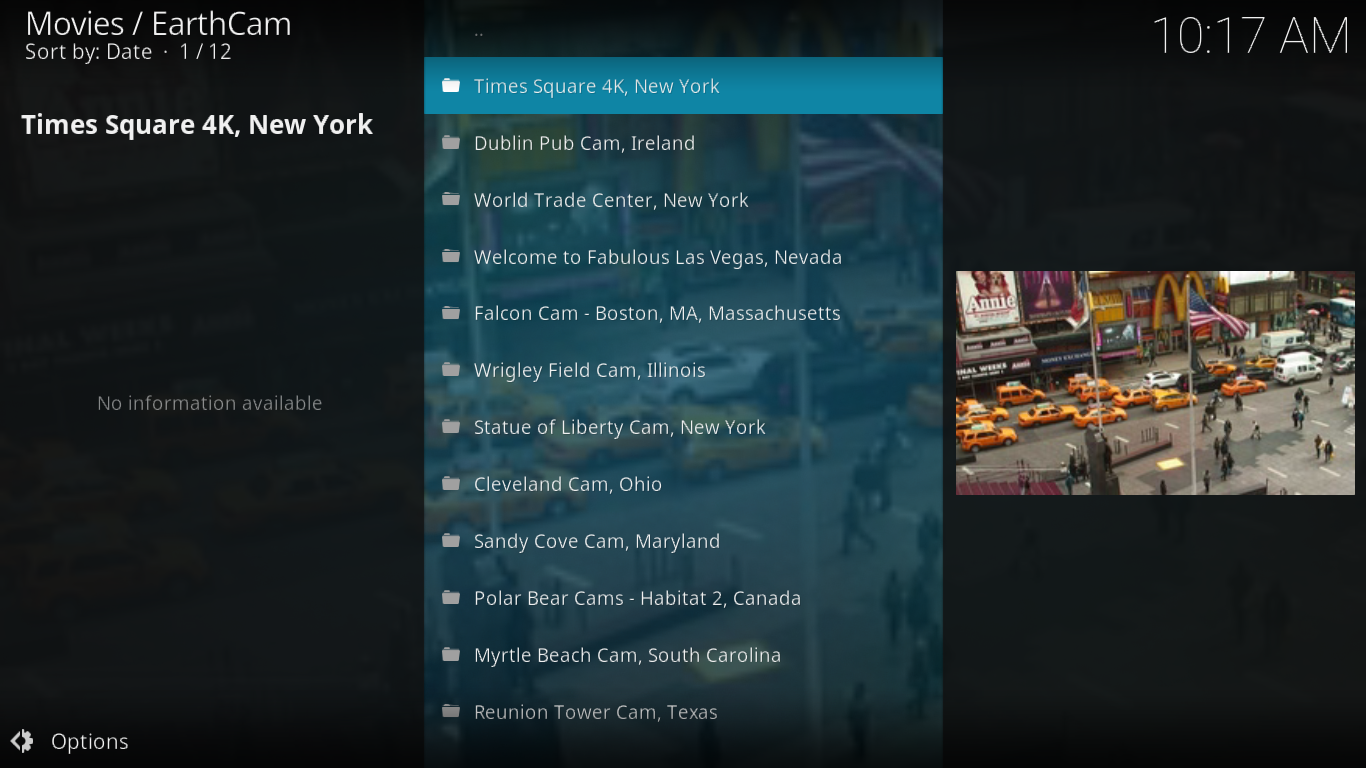
물론, 선택 항목이 내 것과 다를 수 있습니다. 추천 캠을 선택하는 방법과 목록이 업데이트되는시기 및시기에 대한 정보는 없습니다.
이 피드의 대부분은 일부 공개적으로 사용됩니다다른 개인이나 조직이 다른 목적으로 설치 한 사용 가능한 카메라. 결과적으로 카메라가 언제든지 작동한다는 보장은 없습니다. 불행히도 Kodi 설치가 완전히 응답하지 않는 응답하지 않는 캠이 발견되었습니다. 나는 Kodi를 죽이고 다시 시작할 수밖에 없었습니다. 그러나 일반적으로 피드는 정상적으로 작동하며 죽은 피드는 예외로 보입니다.
또한이 카메라들 중 일부는 소리가 특징이며 라이브 액션을 볼뿐만 아니라들을 수도 있습니다.
세계적인
그만큼 전세계 섹션이름에서 알 수 있듯이세계에서. 이상하게도, 모든 미국 카메라도 그 목록에있는 것으로 보입니다. 다시 한 번, 미국은 세계의 일부이므로 아마도 거기에 있어야 할 것입니다. 그것들을 모두 설명하기에는 너무 많은 옵션이 있으며 어떤 방식, 형태 또는 형태로도 구성되지 않은 것처럼 보이기 때문에 페이지 뒤에서 페이지를 탐색하여 멋진 것을 찾을 수는 없습니다.
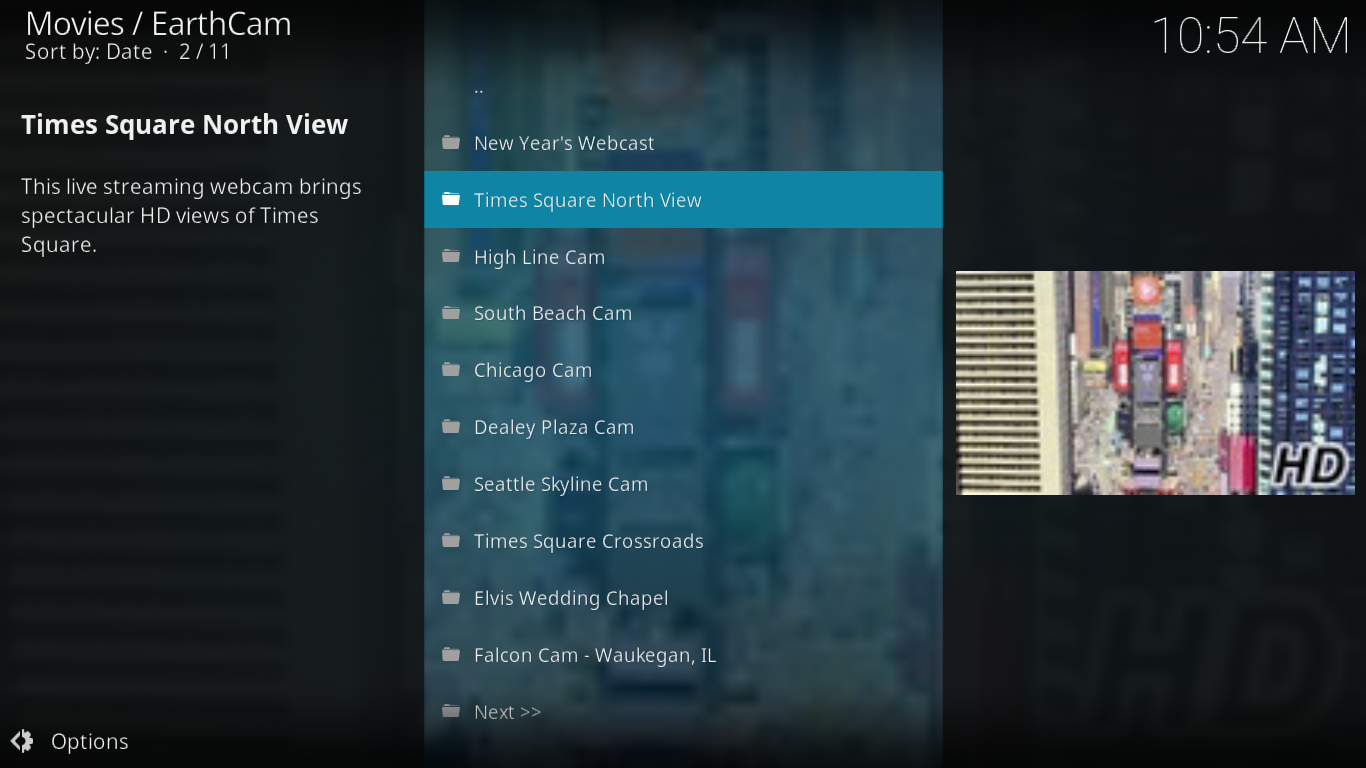
카메라가 아닌 것은 부끄러운 일입니다거기에 확실히 흥미로운 피드가 있기 때문에 구성되어 있습니다. 검색 기능이 없으면 도움이되지 않습니다. 그리고 거대한 곳을 탐색하고 좋아하는 것을 찾으면 돌아올 수 있기 위해 찾은 곳을 잘 기억해야합니다.
이 한계를 극복 할 수있는 방법이 있습니다. 마음에 드는 것을 찾아서 쉽게 다시 찾으려면 마우스 오른쪽 단추로 클릭하거나 선택하고 "C"를 눌러 컨텍스트 메뉴를 표시하십시오. 그런 다음 즐겨 찾기에 추가를 클릭하십시오. 다시 돌아가려면 EarthCam 애드온을 시작할 필요조차 없습니다. Kodi 홈 화면의 왼쪽 창에서 즐겨 찾기를 클릭하면 저장된 카메라가 바로 나타납니다.
미국
마지막 섹션 인 미국은모든 내용이 미국과 다르다는 점을 제외하고는 전 세계 섹션입니다. 미국 섹션에서 대부분의 선택은 전 세계에 나열되어있는 것처럼 보입니다.
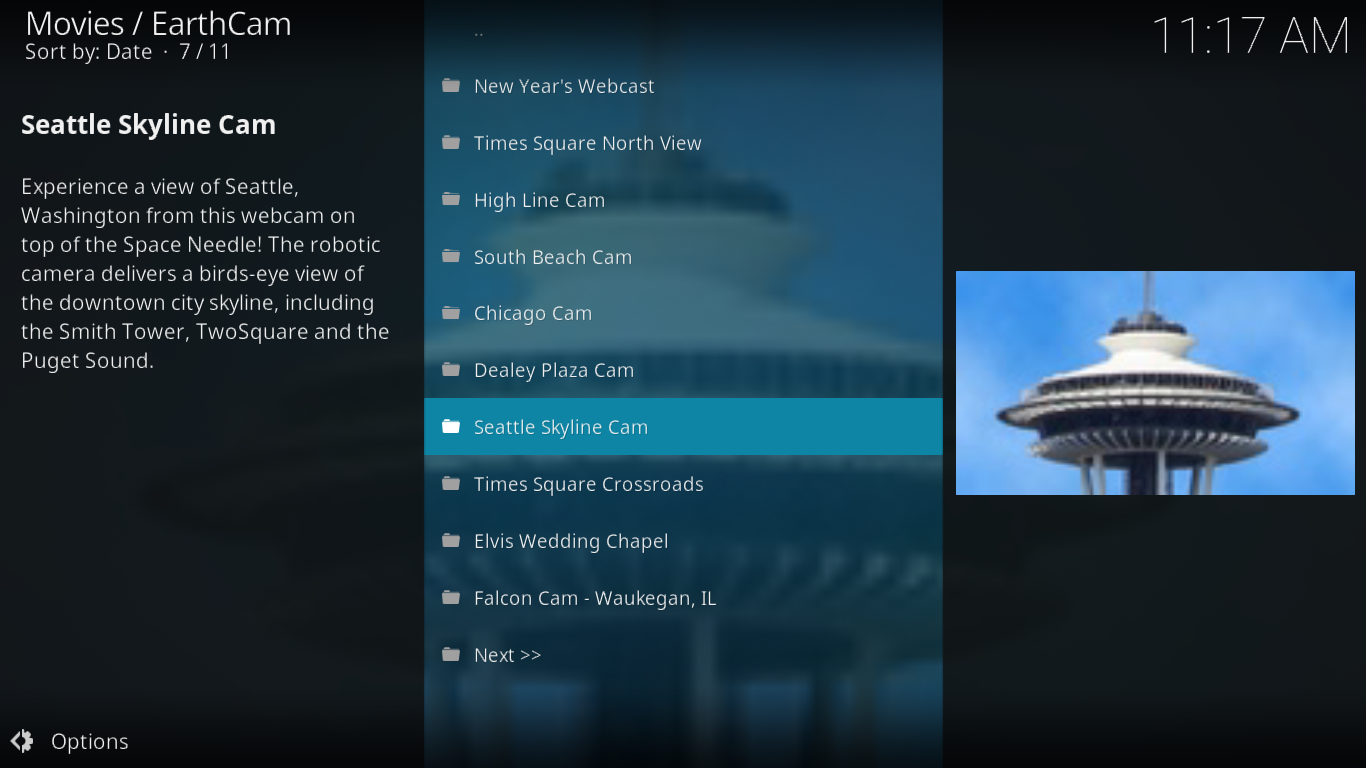
유명한 장소를 겨냥한 다양한 카메라가 있습니다매우 일반적인 장소뿐만 아니라 관광 명소 예를 들어, 캠퍼스 건물 중 하나의 꼭대기에서 볼 수있는 University of Vermont 캠이 있습니다. 벌링턴에있는 UVM 학생에게는 특별한 관심사가 없습니다.
라이브 카메라 팬을위한 몇 가지 제안
라이브 카메라 피드를보고 싶다면 EarthCam이 유일한 옵션은 아닙니다. 웹을 검색했으며 공개적으로 사용 가능한 카메라 피드를 볼 수있는 몇 가지 다른 방법을 찾았습니다.
우리가 찾은 첫 번째 것은 영국 터크 플레이리스트. 이 부가 기능의 주요 목적은확실히 라이브 카메라가 아니라면 전 세계에서 거의 300 개의 라이브 카메라 피드가있는 CCTV라는 적절한 섹션이 있습니다. 이 부가 기능은 영국 및 터키 컨텐츠에 중점을 둔 훌륭한 녹화 및 라이브 IPTV 컨텐츠를 보유하고 있습니다.
UK Turk Playlists 애드온은 최근 기사 중 하나에 실 렸습니다.Kodi, 작업 소스 및 리포지토리 용 UK Turk 재생 목록 추가 기능 설치“. 이 위대한 부가 기능을 발견하기 위해 기사를 읽으십시오
라이브 카메라가있는 다른 애드온다큐멘터리와 함께 Kid 's Content, Live TV, Movies, Standup Comedy, TV Shows 및 UFC 섹션과 함께 Wolfpack 애드온에 70 대 이상의 카메라가있는 라이브 캠 섹션이있는 경우 섹션. 그들의 선택은 북극의 퍼핀, 상어, 야생에서 노는 큰 고양이 및 동물원의 아기 팬더를 포함하여 매우 다양합니다.
최근 기사 "Wolfpack Kodi 애드온 – Wolfpack 애드온 및 리포지토리 설치 방법이 부가 기능이 제공하는 기능 및 설치 방법에 대한 자세한 내용은을 참조하십시오.
결론
EarthCam 애드온은 독특하고라이브 카메라에 완전히 헌신 한 유일한 사람 일 것입니다. 내용이 많으며 모든 선택을 할 수있을 정도로 인내심이 있다면 적어도 호기심을 자극 할만한 무언가를 찾아야합니다. 그리고 일부 사람들에게는 그들이 떨어져있는 동안 고향으로가는 사료가 될 수있어 적어도 사실상 연결 상태를 유지할 수 있습니다.
당신 은요? EarthCam 애드온을 사용해 보셨습니까? 그리고 그랬다면 가장 좋아하는 피드는 무엇입니까? 또한 애드온 설치 또는 사용에 문제가 있습니까? 아래 의견을 사용하여 의견을 보내주십시오.













코멘트